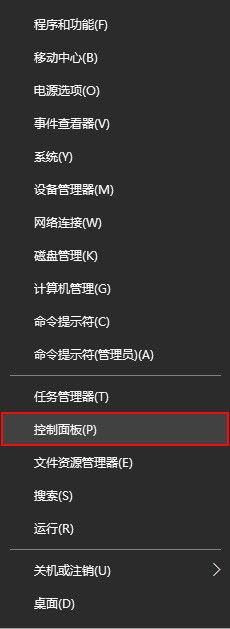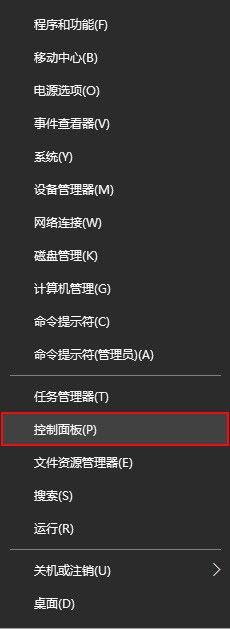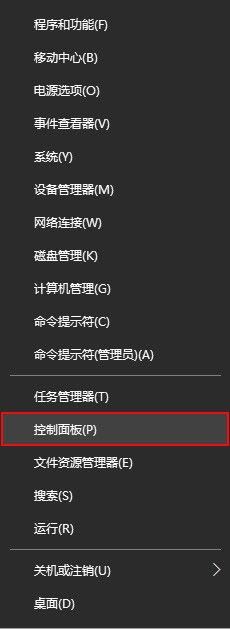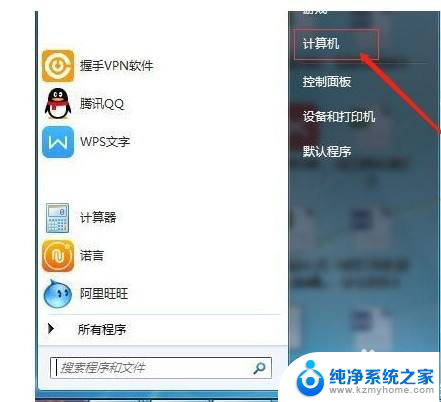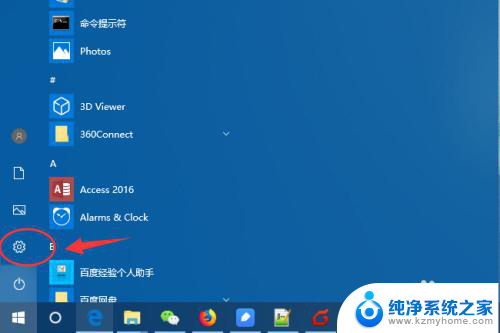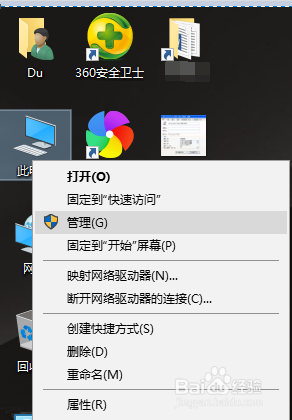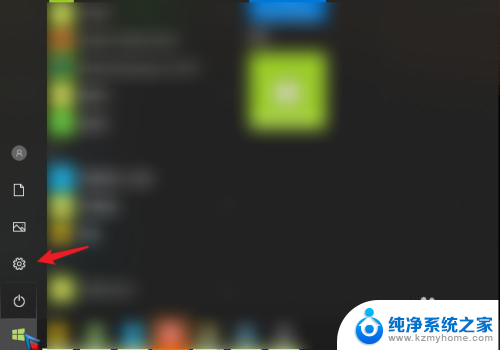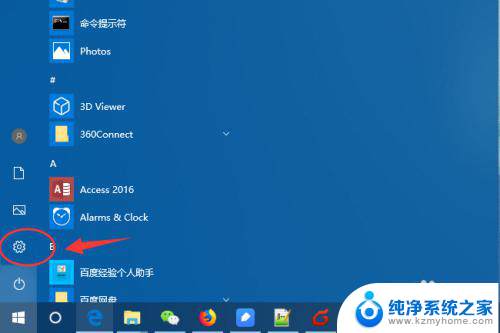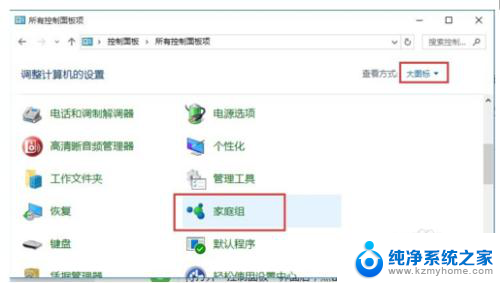w10系统如何共享打印机 Windows10如何设置共享打印机
w10系统如何共享打印机,在现代社会中打印机已成为我们工作和生活中不可或缺的重要设备之一,当我们拥有多台电脑时,如何实现共享打印机却成为一个令人头疼的问题。幸运的是Windows10操作系统为我们提供了简单而便捷的解决方案,使我们能够轻松地在多台电脑之间共享打印机。通过设置共享打印机,我们不仅可以节省成本,还可以提高工作效率。接下来让我们来详细了解一下Windows10系统如何实现共享打印机的设置方法。
具体方法:
1.右键单击”开始“图标——”控制面板“——,以类别方式在”家庭组和网线网络“。
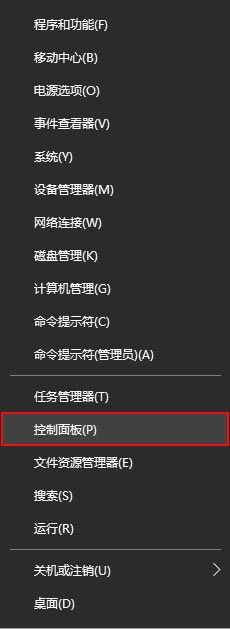
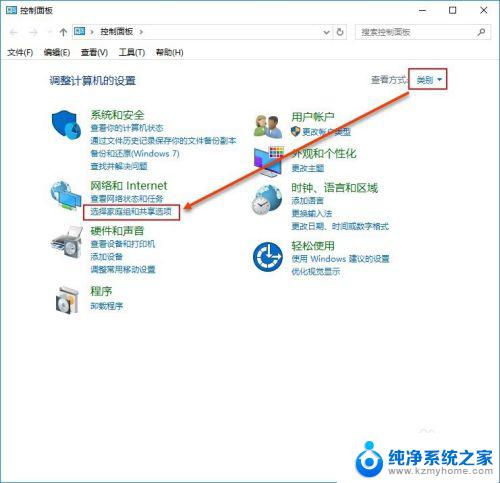
2.选择”更改高级共享设置“在选中"启用网络发现"和"启用文件和打印机共享"。点击保存更改以确定修改。
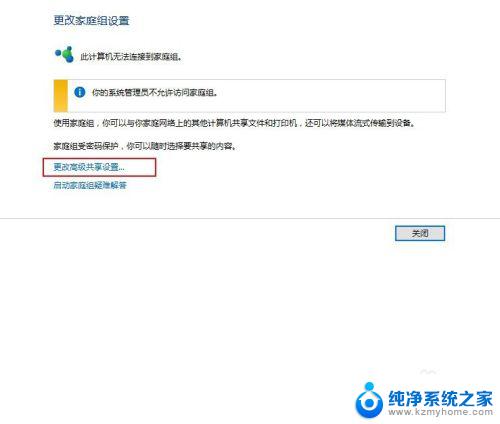
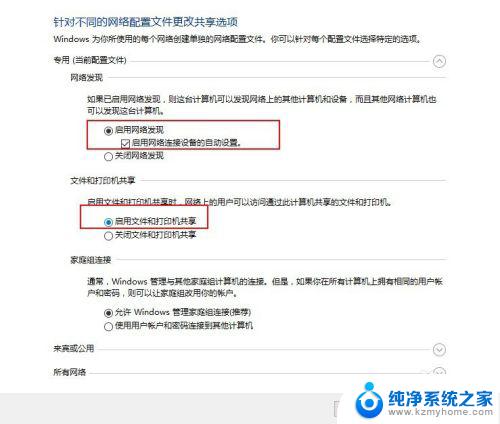
3.同样在控制面板选择”查看设备和打印机“在需要共享的打印机右键单击后选择”打印机属性(P)“。
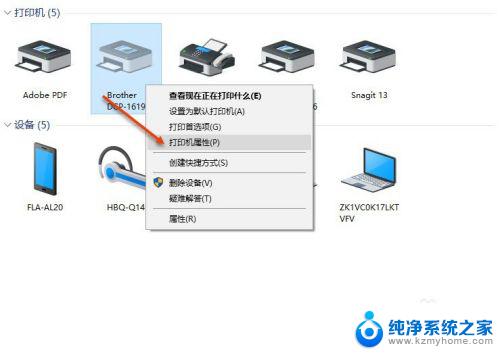
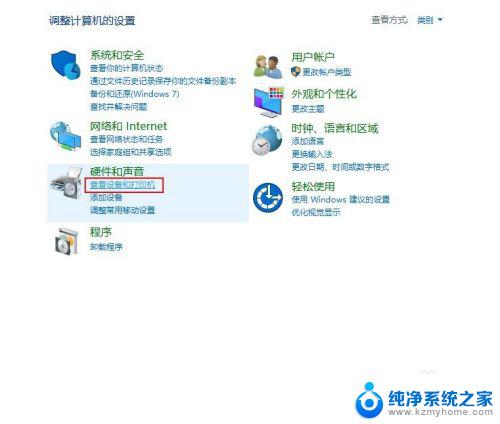
4.在打印机属性面板单机”共享“,在”共享这台打印机(S)“复选框选中,单击确定以完成。完成后使用快捷键”windows"+"Pause Break"可快速查看有关计算机的基本信息。记下计算机名,也可在计算机名后面的“更改设置”单击进入系统属性面板在计算机全名复制计算机全名。
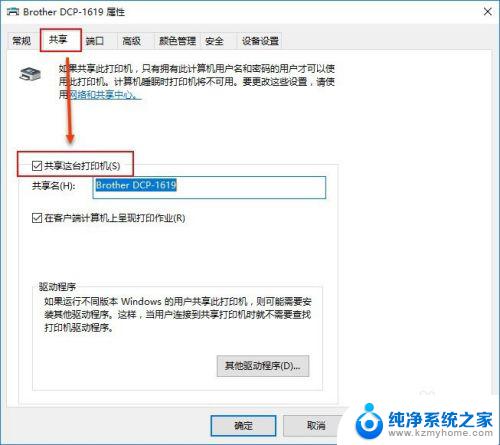
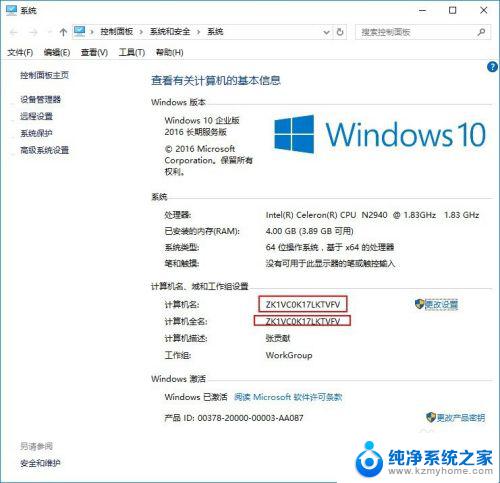
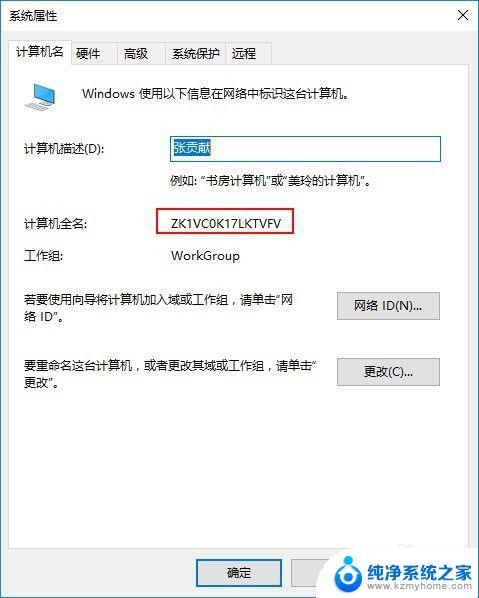
5.使用快捷键“Windows"+"R"打开运行对话框输入”\\"(英文输入法Enter上面 可输入)+计算机全名。单击确定以运行。双击打印机图标、这是将自动安装打印机驱动,安装完成后在点击开始——"设备和打印机",即可看见配制成功的打印机。以后即可使用。
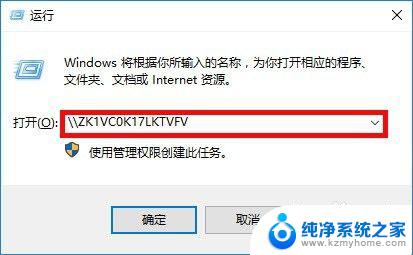
以上就是关于W10系统如何共享打印机的全部内容,如果你遇到了相同的情况,按照小编提供的方法就可以解决了。